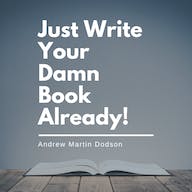Come configurare la tua fotocamera Blink
Pubblicato: 2023-09-14Quando si tratta di telecamere di sicurezza, Blink si è ritagliata una nicchia. L'azienda offre qualità video ottimale, avvisi di rilevamento del movimento, funzionalità audio bidirezionale e tantissime altre funzionalità a prezzi convenienti.
Se di recente hai acquistato una delle sue convenienti telecamere di sicurezza domestica, congratulazioni! Ora è il momento di installarlo.
Ti guideremo attraverso la configurazione della tua nuova fotocamera o videocitofono Blink.
Scopri il conveniente campanello video Blink, ora disponibile per soli $ 35 invece dei normali $ 50! Sperimenta sicurezza e comodità di prim'ordine a un prezzo imbattibile, rendendolo la scelta intelligente per salvaguardare la tua casa.
- Notifiche istantanee: ricevi avvisi in tempo reale sul tuo smartphone ogni volta che qualcuno si avvicina alla tua porta.
- Qualità video HD: cattura filmati chiari e dettagliati con una risoluzione di 1080p, assicurandoti di non perdere mai un momento.
- Audio bidirezionale: comunica con i visitatori direttamente attraverso il microfono e l'altoparlante integrati.

Configura un account
Il primo passo per configurare qualsiasi videocamera Blink per interni o esterni, soprattutto per i nuovi utenti, è creare un account sull'app Blink Home Monitor.
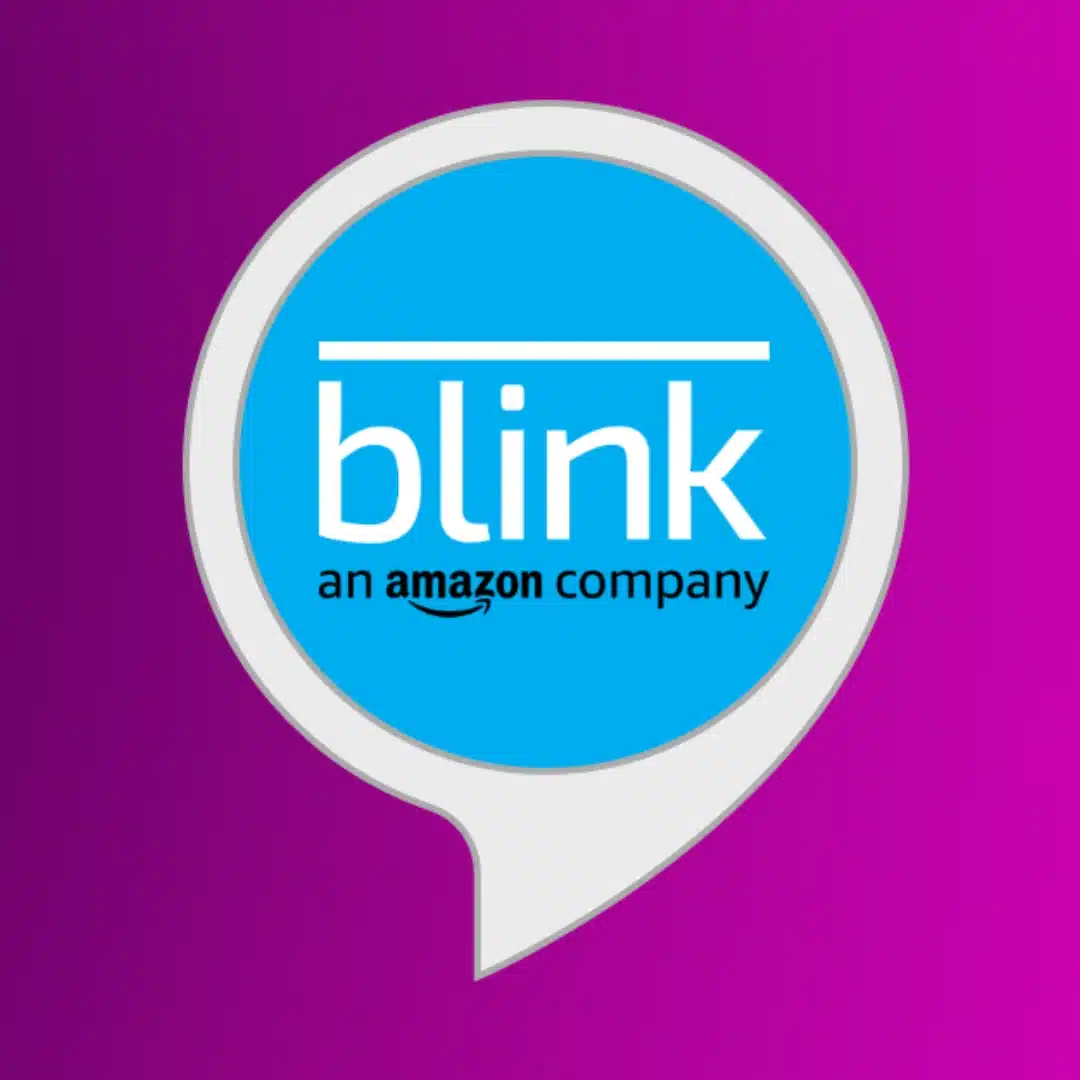
Blink Home Monitor è l'app di monitoraggio domestico per i sistemi di telecamere di sicurezza domestica Blink. Ha tutto ciò di cui hai bisogno per tenere d'occhio la tua casa da qualsiasi luogo con un segnale cellulare.
Scarica l'app Blink Home Monitor dai link sopra.
Creare un account
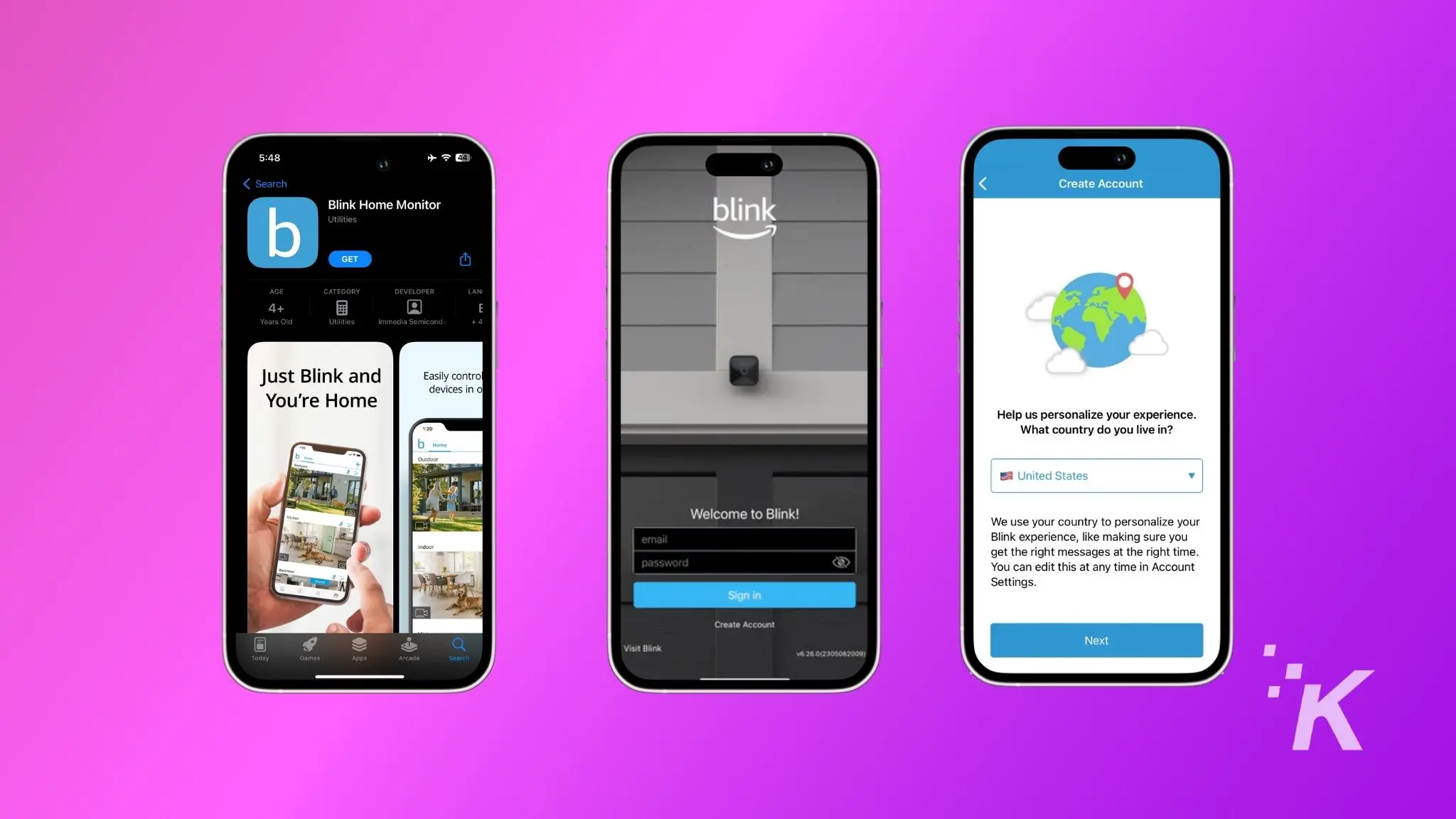
Apri l'app e tocca il pulsante Crea account .
Scegli il tuo paese
Tocca il menu a discesa, seleziona il Paese in cui vivi e tocca Avanti .
Conferma la tua regione
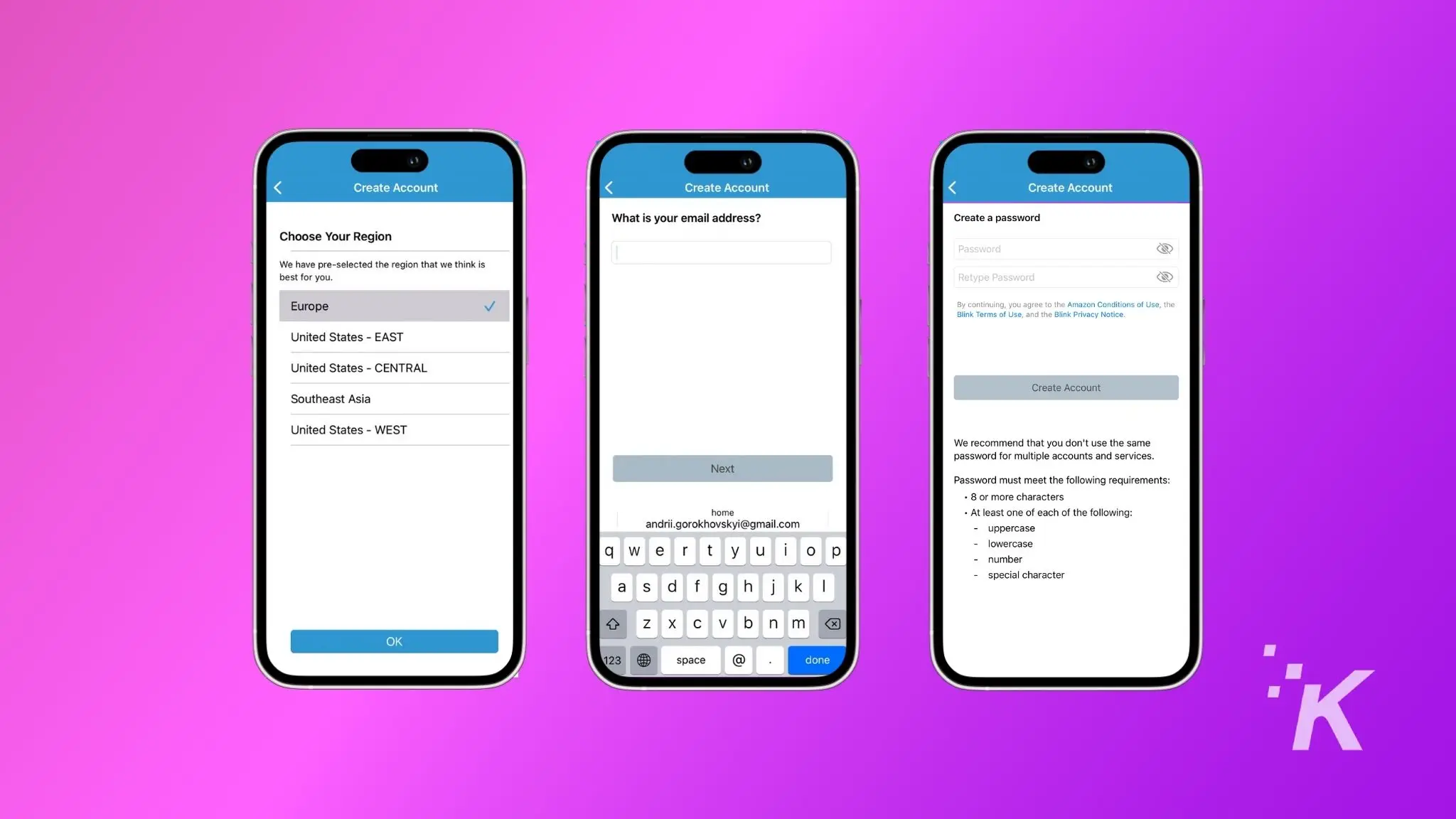
Conferma la regione del mondo in cui vivi toccando OK .
Dettagli account
Inserisci il tuo indirizzo email, quindi tocca Avanti .
Crea una password
Inserisci una password complessa, preferibilmente generata da un gestore di password, quindi tocca Crea account .
Configura l'AMF
Blink richiede l'autenticazione a più fattori per mantenere il tuo account sicuro. Inserisci il tuo numero di telefono, quindi inserisci il codice a sei cifre che riceverai via SMS.
Configura il modulo Blink Sync
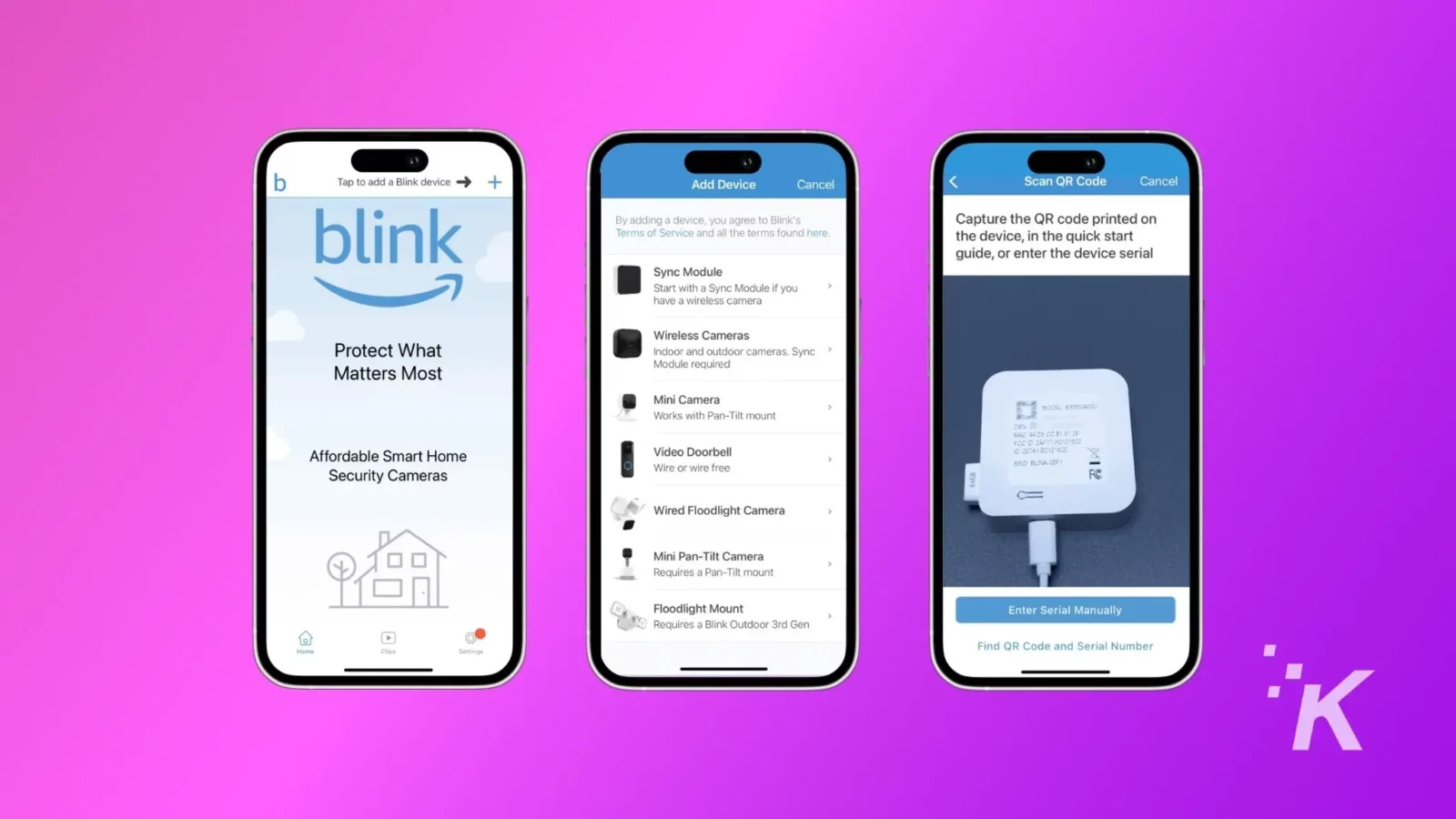
Dopo aver creato l'account sull'app Blink, devi configurare il modulo Blink Sync. È una piccola scatola che collega le telecamere ai server Blink in modo da poter monitorare la tua casa da qualsiasi luogo.
Ecco cosa fare:
- Apri l'app Blink sul tuo cellulare.
- Tocca il segno + nell'angolo in alto a destra dello schermo.
- Ora tocca Modulo di sincronizzazione nell'elenco.
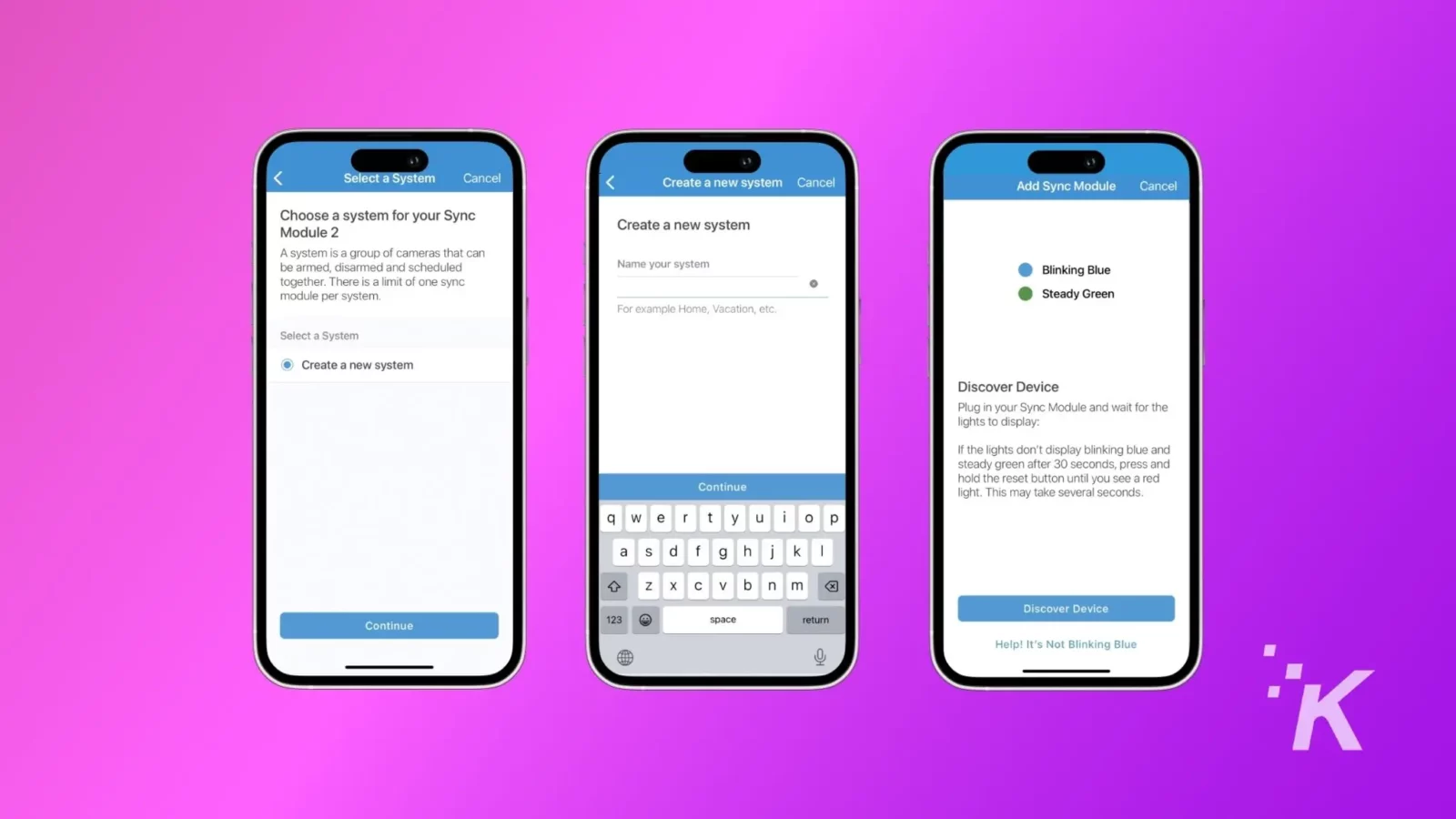
- Utilizza la fotocamera del tuo smartphone per scansionare il codice QR sul retro del modulo di sincronizzazione.
- Inserisci un nome univoco per il tuo nuovo sistema e tocca il pulsante Continua .
- Collega il modulo di sincronizzazione utilizzando l'alimentatore e attendi una sequenza di luci blu lampeggianti e verdi fisse . Una volta visualizzata la sequenza luminosa, tocca Scopri dispositivo .
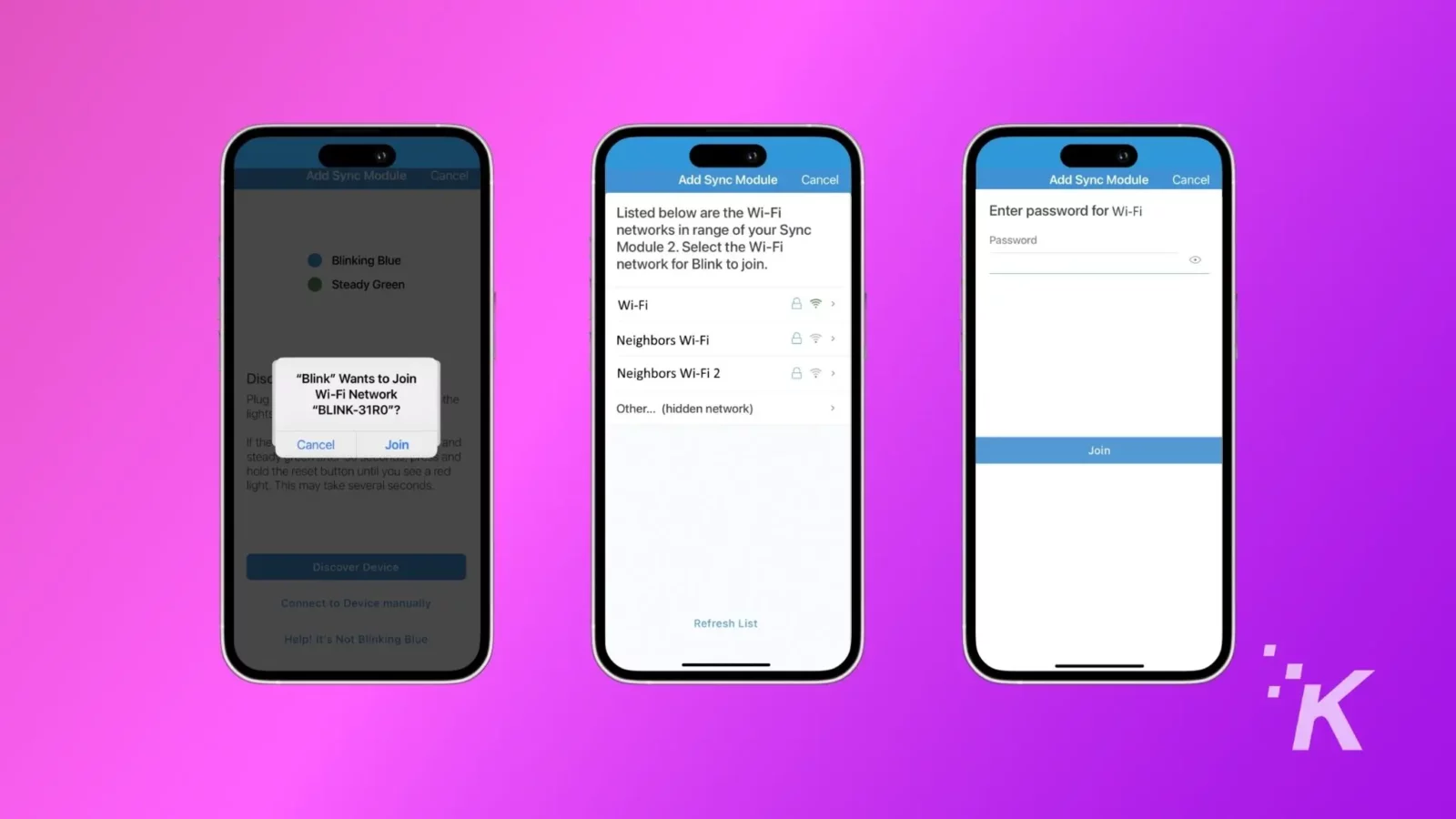
- Sullo schermo apparirà un popup che chiede di connettersi a una rete Wi-Fi temporanea; toccare il pulsante Partecipa .
- Nella schermata successiva, seleziona la tua rete Wi-Fi domestica, inserisci le credenziali e fai tap sul pulsante Accedi .
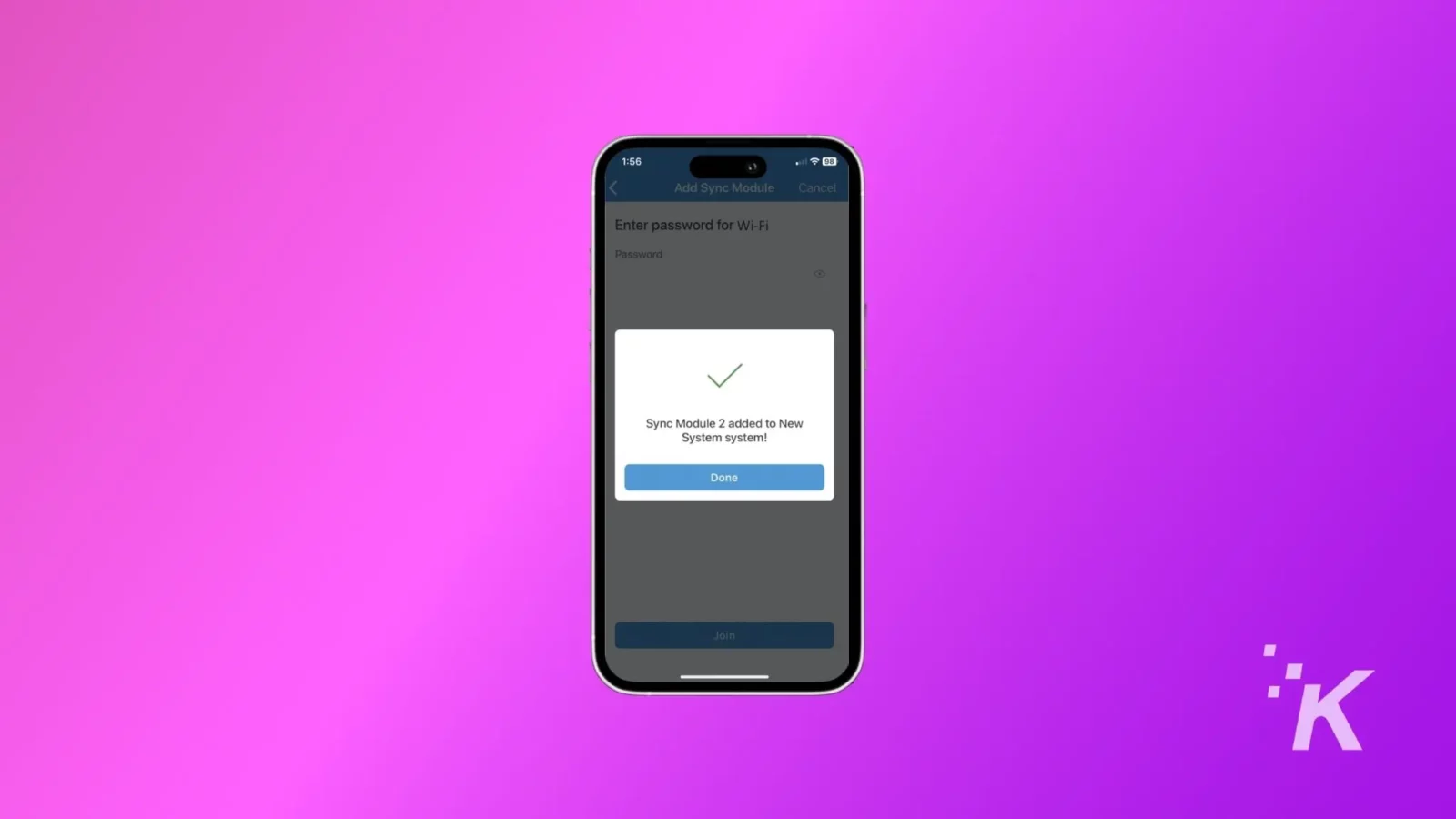
- Una volta connessa correttamente la rete Wi-Fi domestica, verrà visualizzato un popup con la conferma dell'aggiunta di un nuovo modulo di sincronizzazione al sistema. Tocca il pulsante Fine .
Aggiungi le telecamere Blink al sistema
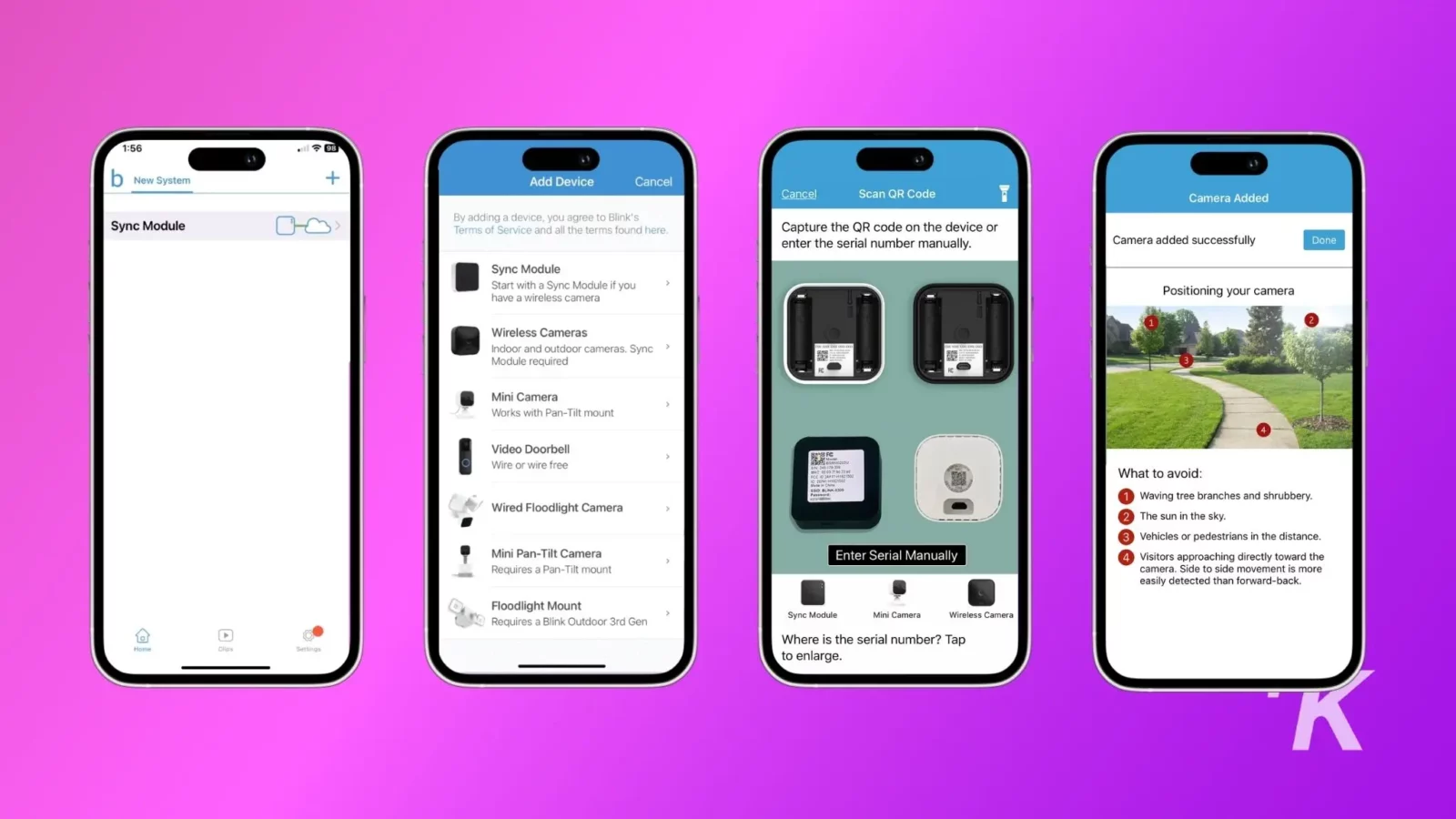
Ora il tuo modulo di sincronizzazione funziona. È ora di aggiungere alcune telecamere al tuo sistema.
- Apri l'app e tocca il pulsante + .
- Seleziona Telecamere wireless .
- Scansiona il codice QR o inserisci manualmente il numero di serie della tua fotocamera Blink .
- Seleziona il modulo di sincronizzazione configurato in precedenza.
- Una volta che il sistema convalida il numero di serie, verrai indirizzato alla schermata Fotocamera aggiunta , che contiene suggerimenti per il miglior posizionamento della fotocamera.
Ora la tua Blink Camera è connessa
Ora hai la videocamera di sicurezza Blink configurata e puntata verso l'area della tua casa che desideri sorvegliare in modo sicuro. Il processo è lo stesso, indipendentemente dalla videocamera o dal campanello che possiedi.
Ciò semplifica la copertura dell'intera casa con telecamere, per ogni evenienza.

Ti presentiamo la Blink Mini Security Cam: video HD 1080P, rilevamento del movimento e audio bidirezionale per un monitoraggio continuo della casa. Personalizza gli avvisi, usali come cicalino interno e goditi una facile configurazione.
- Video HD 1080P nitido: riprese cristalline per monitorare ogni dettaglio.
- Audio bidirezionale: chatta con animali domestici e visitatori dal tuo smartphone.
- Avvisi personalizzabili: dai la priorità a ciò che conta con zone di movimento personalizzate.
- Compatibile con Alexa: controlla facilmente la tua fotocamera usando solo la tua voce.
Hai qualche idea su questo? Mandaci una riga qui sotto nei commenti o porta la discussione sul nostro Twitter o Facebook.
Raccomandazioni degli editori:
- I 4 posti peggiori in cui puoi mettere un Amazon Echo a casa tua
- Come puoi rendere l'altoparlante del tuo iPhone più forte e potente?
- Questa semplice funzionalità risolve qualsiasi reclamo di plagio di ChatGPT
- Come attivare la modalità aereo in Windows 11
Seguici su Flipboard, Google News o Apple News